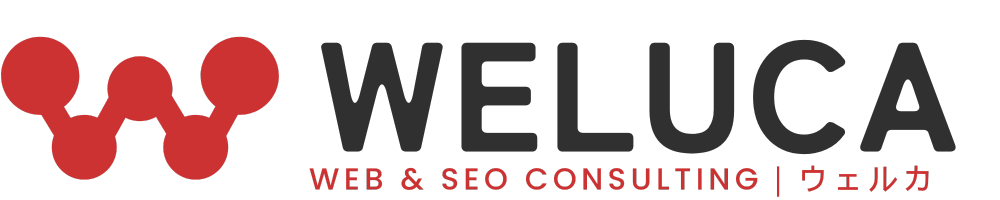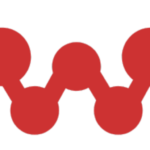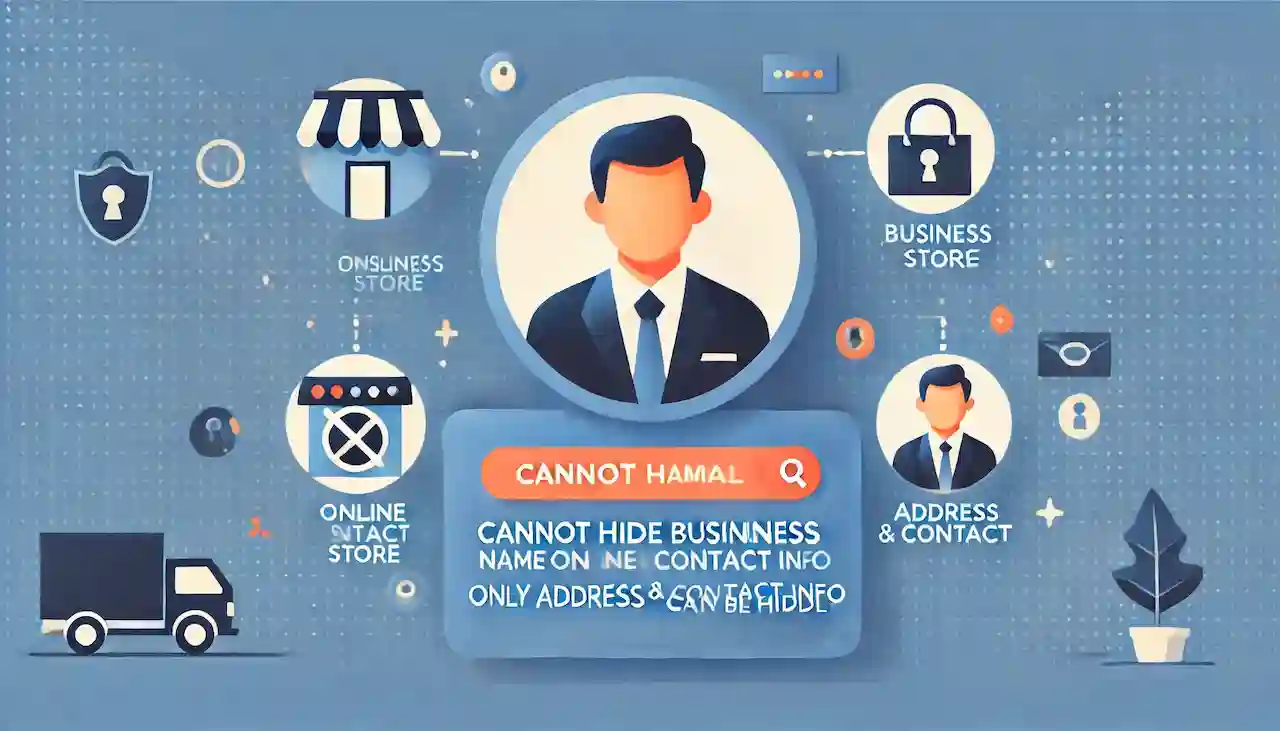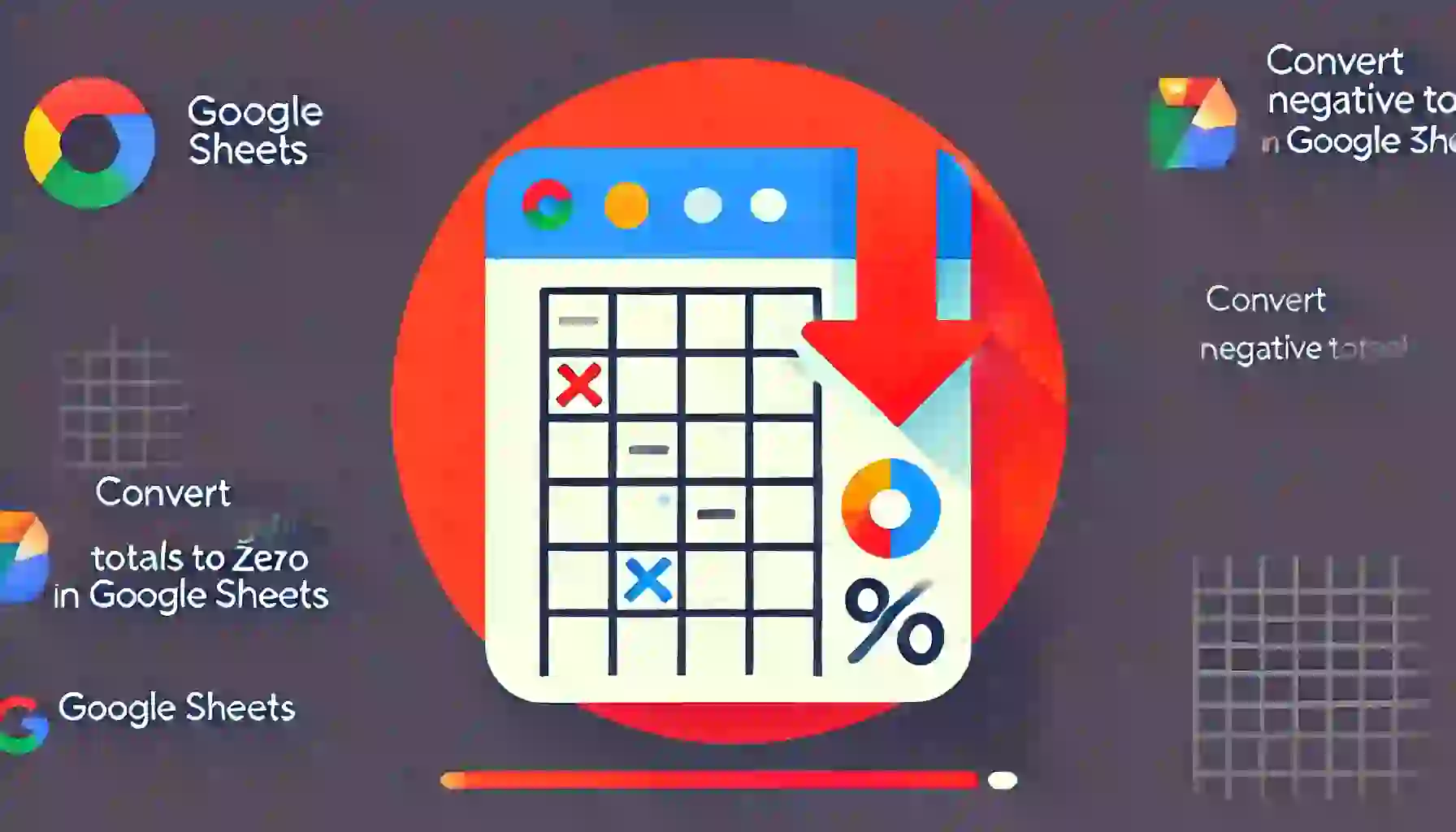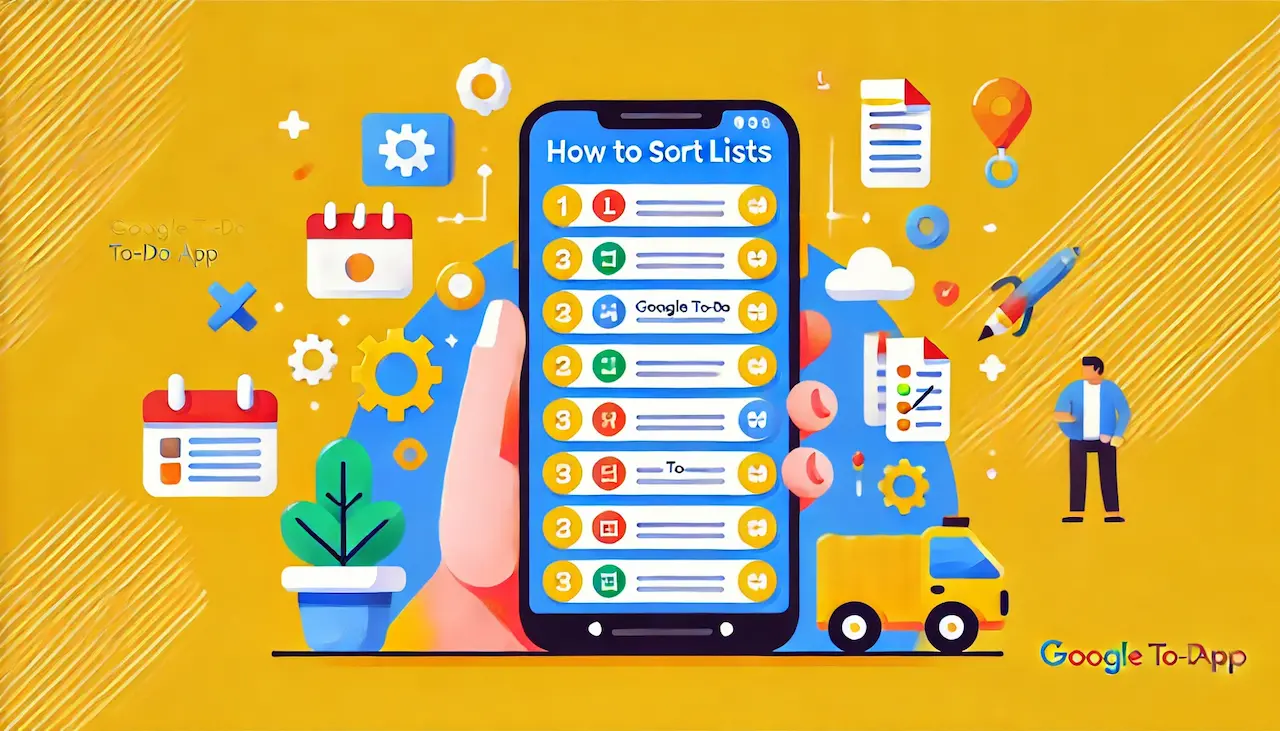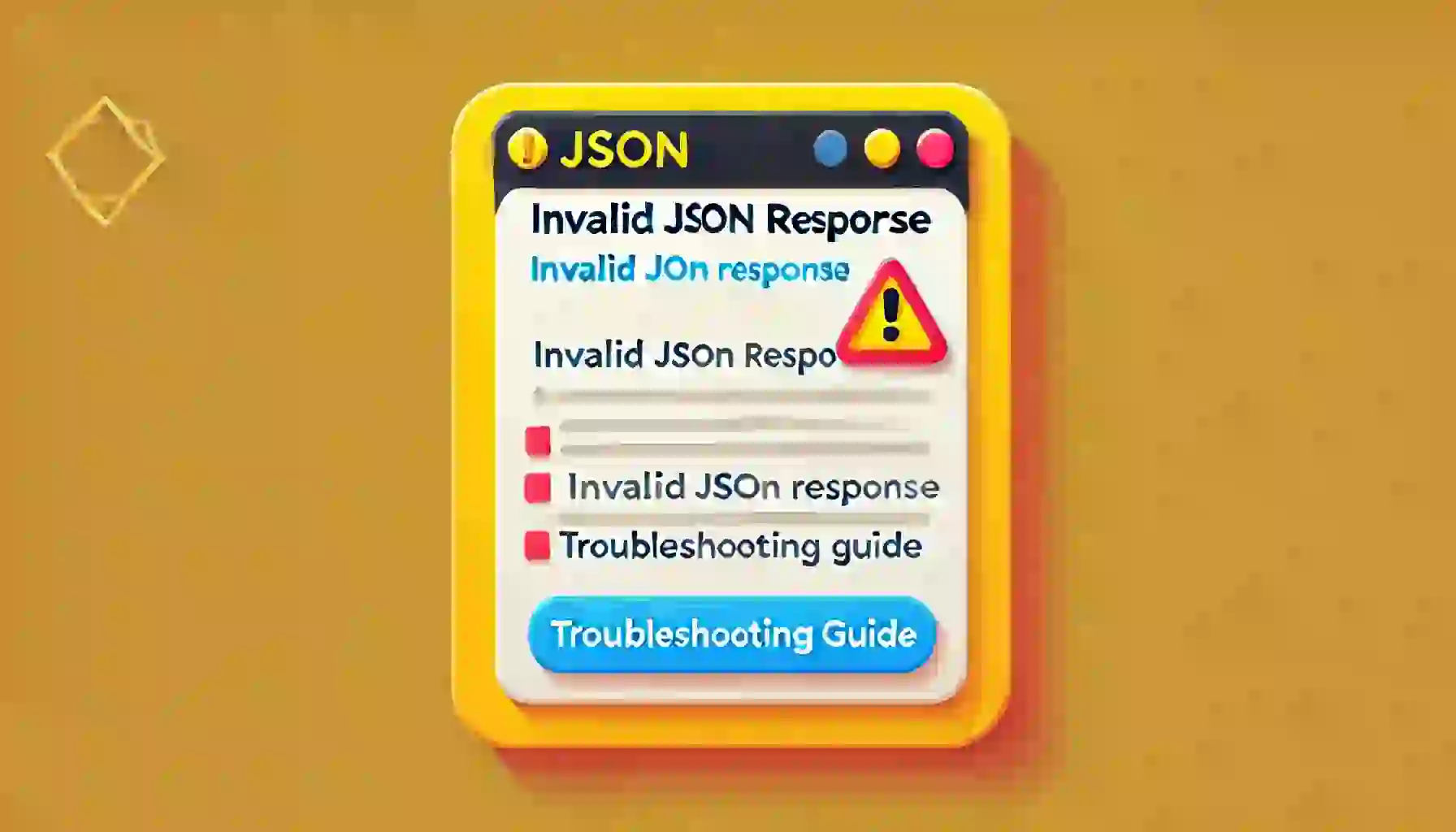これだけで大丈夫!LINE公式アカウントの設定&宣伝方法

pino
記事内に商品プロモーションを含む場合があります
1
LINE公式アカウントのアプリをダウンロードする

まず、スマートフォンやタブレットに「LINE公式アカウント」のアプリをインストールしましょう。
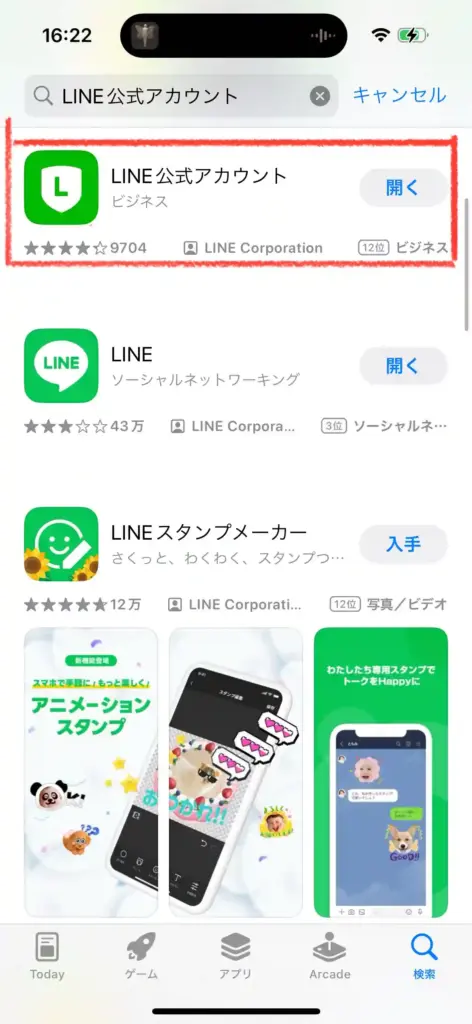

アプリは、以下の手順でダウンロードできます。
- App Store(iPhone)やGoogle Playストア(Android)を開く。
- 検索バーに「LINE公式アカウント」と入力し、検索。
- 表示されたアプリを選んで、「インストール」または「ダウンロード」ボタンを押す。

これでアプリがダウンロードされ、ホーム画面にアイコンが表示されます。
2
アカウントを作成する
アプリを開いて、LINE公式アカウントを作成します。
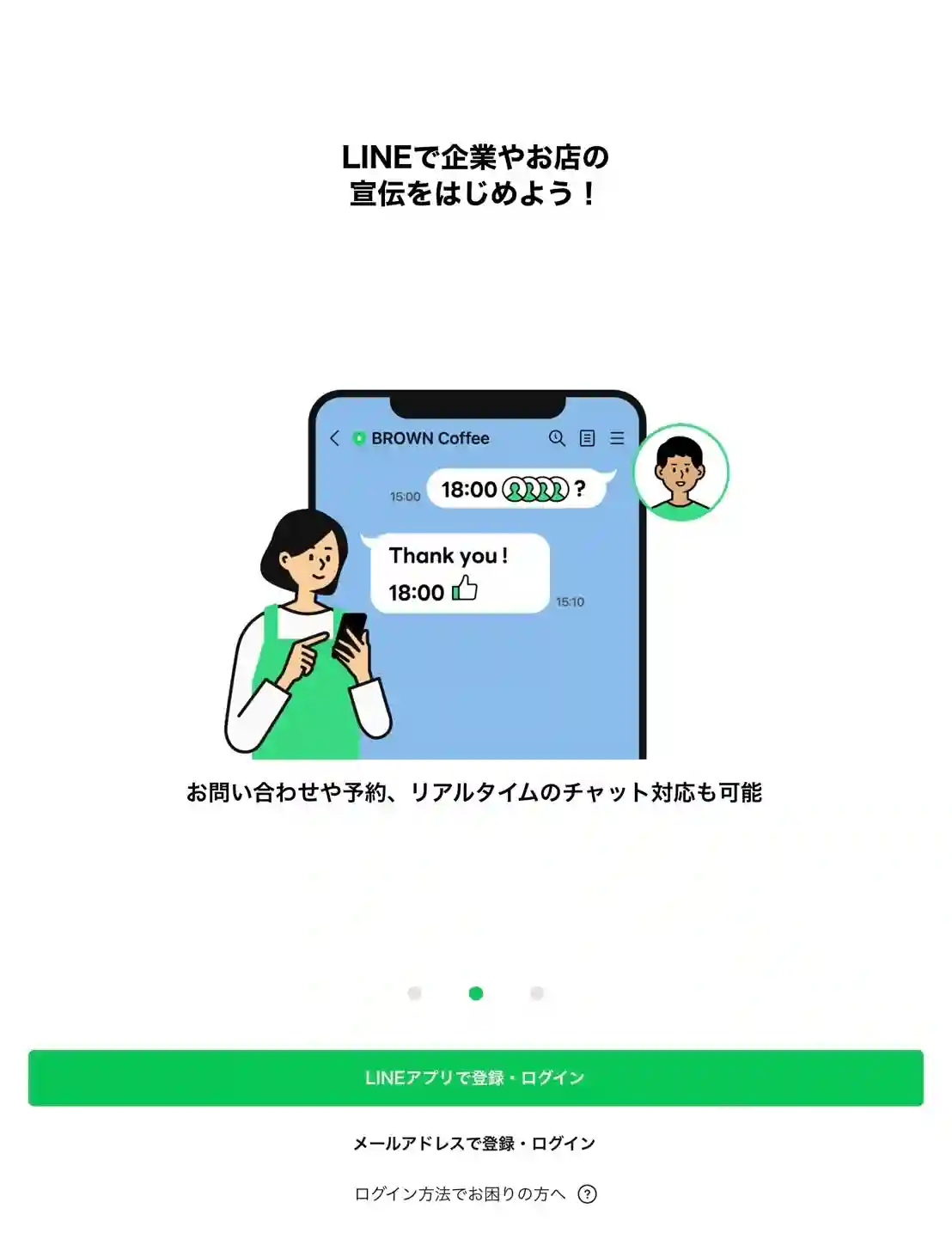
- アプリを開くと、ログイン画面が表示されるのでスワイプして進んでいきます
- 「LINEアプリで登録」か「メールアドレスで登録」を選べますが、特別なこだわりがなければ、「LINEアプリで登録」がおすすめです。

LINEアプリで認証し、会社/店舗情報を登録します
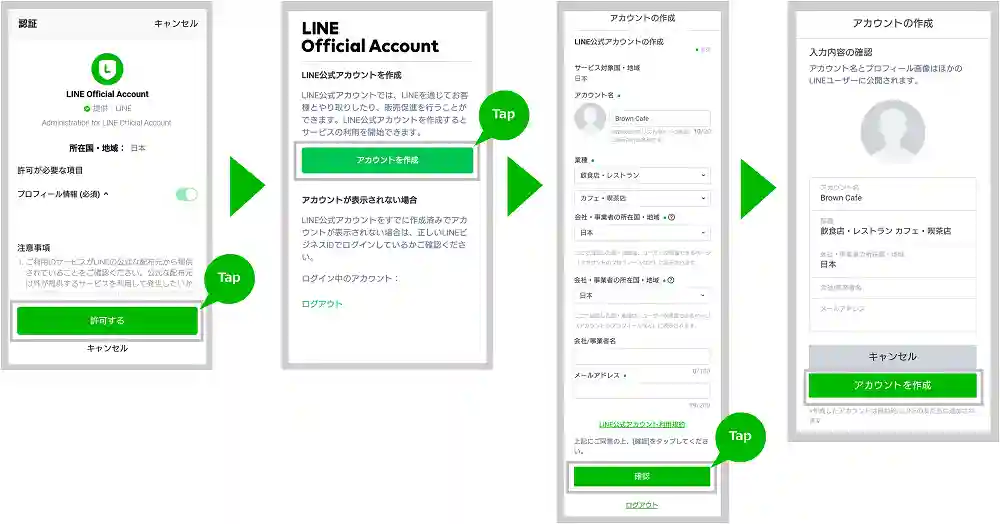

これらの項目を順番に入れていき、終われば「確認」ボタンを押します。
入力内容が確認され、下のような画面になったら、LINE公式アカウントの作成は成功しています。
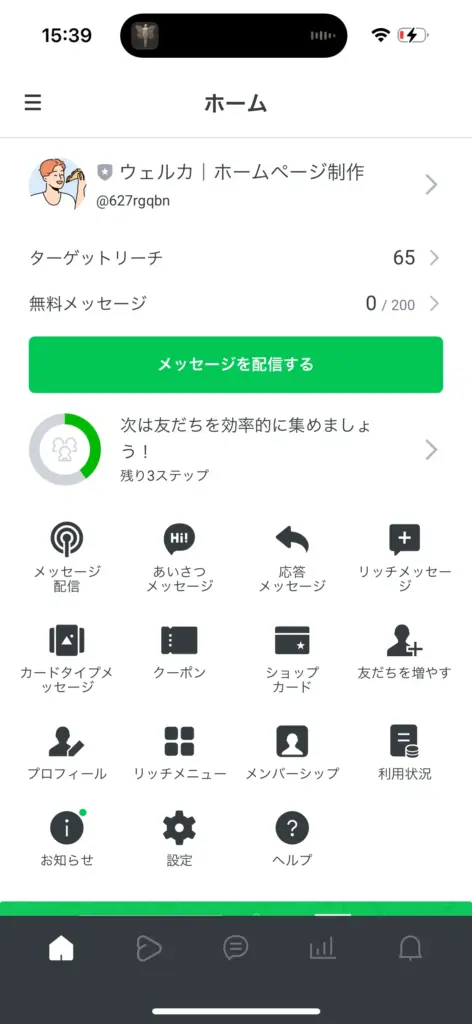

以上で、LINE公式アカウントの作り方は完了です。
あとはプロフィール写真を登録したり、自動送信メールの内容を変更すればOKです。
3
プロフィール画像を変更する
LINE公式アカウントでは、さまざまな機能がありますが、最低限しておきたいのはプロフィール画像の設定です。

LINE公式アカウントのアプリを開き、画面下の「家マーク」をタップすると、ホーム画面になります。
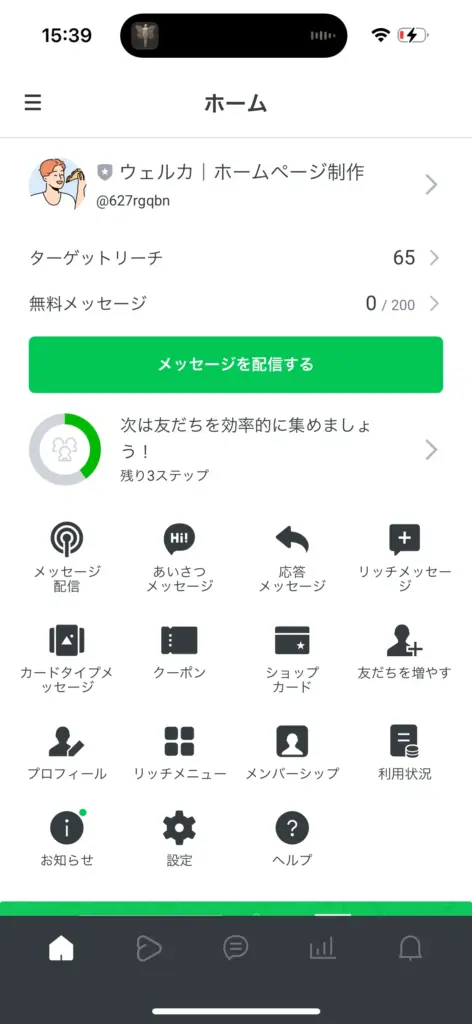
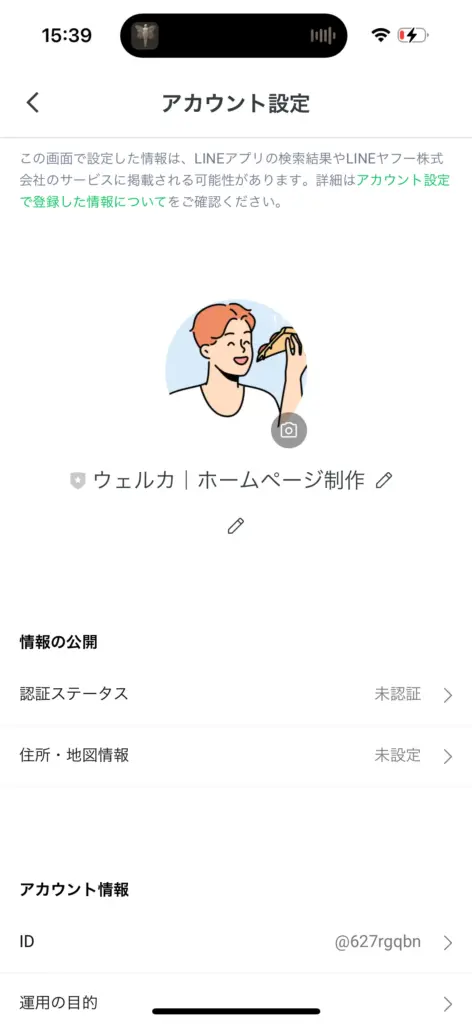

「アカウント設定」の画面までくると、アカウント画像の部分をタップします。
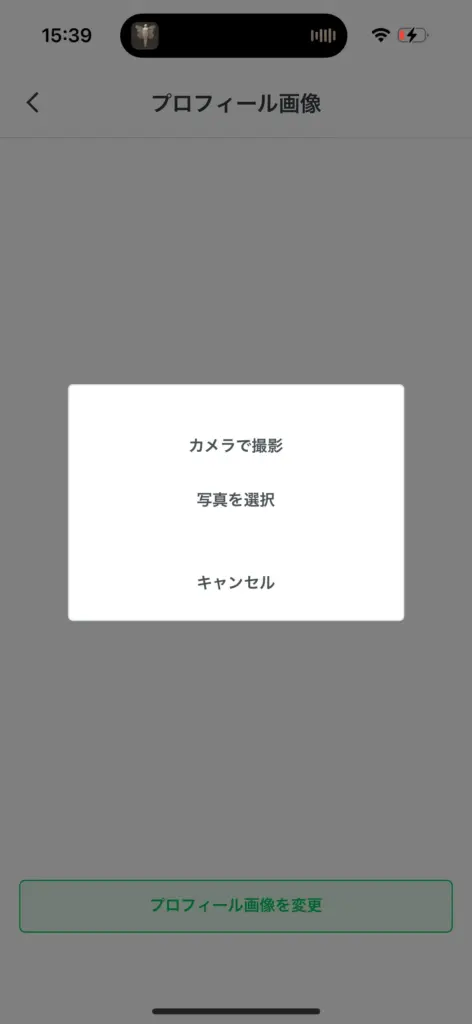
「カメラで撮影」か「写真を選択」が選べるので、好きなアップロード方法を選んでください。

作成したロゴをプロフィールに設定する場合は、「写真を選択」を選んで、アルバムの中から選択します。
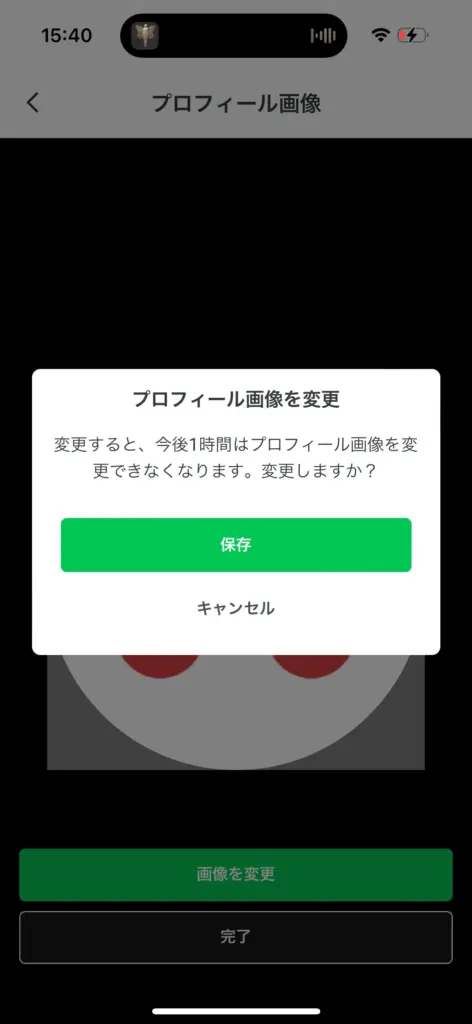
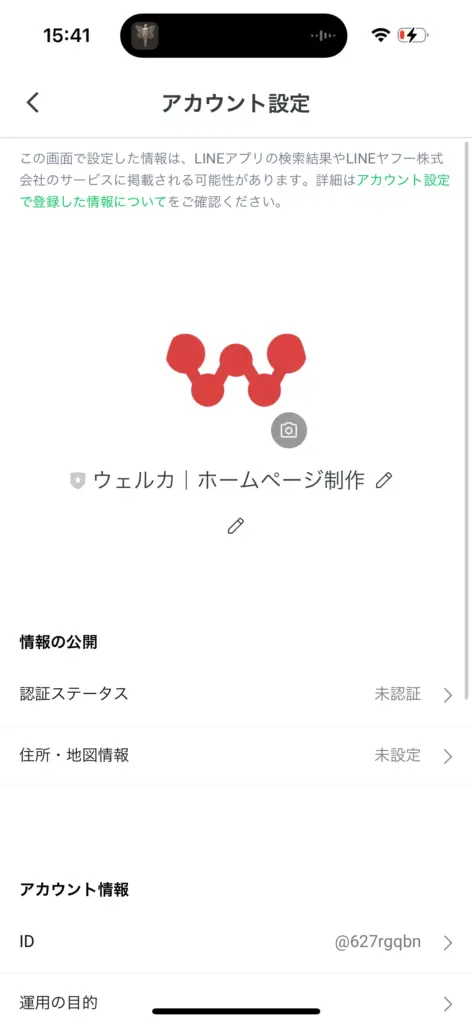

画像が変わっていれば、プロフィール画像の設定は完了です。
アカウントを設定したら、お友達を増やそう!

これで、LINE公式アカウントの基本的な設定は完了しました。
次は、LINE公式アカウントでお友達になってもらうために、お客様にLINE公式アカウントの存在を伝えましょう。
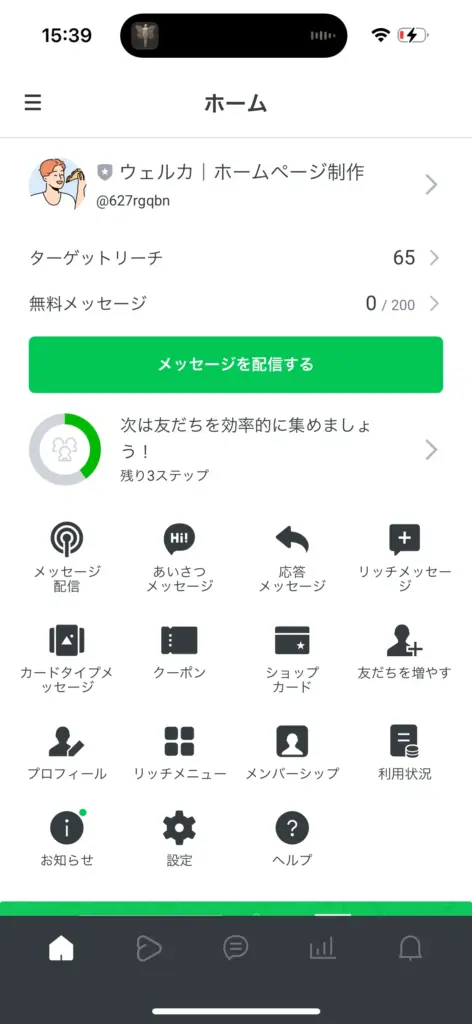
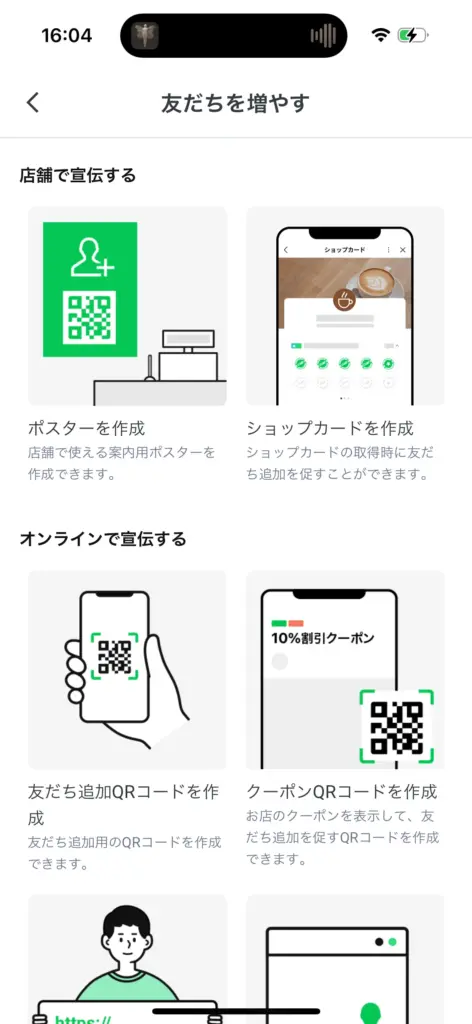
LINE公式アカウントを宣伝する方法3つ
- 店舗で宣伝(ポスター・ショップカード)
- オンラインで宣伝(QRコード・URL)
- SNSでシェア(LINE・Instagramストーリーズ・X〈旧Twitter〉・Facebook)
例
- 店舗にお客さんが多い場合:ポスターやショップカード
- ホームページやブログを見てくれるユーザーが多い場合:URL・QRコード
- SNSのフォロワーが多い場合:SNSでシェア
どの宣伝方法が良いかは人それぞれです。
貴社に合ったアカウントの宣伝方法を試してみてください!

記事を書いた人